
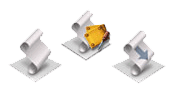
![]()
Cumulus – Bildkataloge automatisch aktualisieren lassen
Cumulus ist das beliebteste Standard-Werkzeug für die Verwaltung von Bildern. Bilder lassen sich in Bildkatalogen sammeln und so mit Hilfe einer kleinen Bildvorschau schnell und gezielt suchen und finden. Neben der Bildvorschau ermittelt Cumulus eine Menge von Bildinformationen wie z.B. die Bildabmaße oder die Auflösung.
Cumulus ist ähnlich wie FileMaker eine Datenbank, mit dem Unterschied, dass es zahlreiche, schon automatisch befüllte Felder gibt, die Informationen zu den Bildern enthalten. Zusätzlich zu den Standard-Feldern lassen sich auch eigene Felder anlegen und befüllen.
Der größte Vorteil von Cumulus ist der, dass per AppleScript auf alle Felder zugegriffen werden kann und so Informationen aus dem Cumulus-System ausgelesen und für andere Zwecke verwendet werden können.
Wir setzen Cumulus also als Bildpool ein. In Ergänzung zu FileMaker Pro als Textpool läßt sich so eine sich ideal ergänzende Komplettlösung aufbauen. Beide Systeme sind offen und Daten können von einem System problemlos ins andere überführt werden. Canto bietet mit Cumulus ein Werkzeug mit einer enormen Leistungsbandbreite bezüglich Bildkatalogen an. Diese können sowohl über Internet als auch per CD-ROM verteilt werden.
Script: Bilder in einen Cumulus-Katalog aufnehmen
|
tell application "Cumulus 5.5 Client"
end tell |
Dieses Script nimmt ein Bild, welches sich an einer bestimmten Stelle auf der Festplatte befindet in einen geöffneten Cumulus-Katalog auf. Es muß der Pfad und der Dateiname des Bildes bekannt sein.
An Stelle von einzelnen Bildern können auch ganze Ordner und damit alle darin enthaltenen Bilder katalogisiert werden. Aber nicht nur Bilder, auch alle Arten von Dokumente können über Cumulus erfasst werden. Von Quark- und InDesign-Dokumenten werden ebenfalls Bildvorschauen der einzelnen Seiten erzeugt, vorausgesetzt, man hat die zusätzliche Option installiert.
In Verbindung mit einem überwachten Ordner (siehe die Rubrik "Finder-Scripting") lassen sich somit vollautomatisch ganze Ordnerstrukturen in Cumulus aufnehmen. Von jedem Bild werden beim Katalogisieren alle wichtigen Bildinformationen ermittelt und in entsprechende Cumulus-Felder eingetragen. Das bedeutet, dass man gezielt über diese Informationen nach bestimmten Bildern recherchieren kann bzw. noch weitere, manuelle Ergänzungen vornehmen kann.
Script: Bildinformationen auslesen und anzeigen
|
tell application "Cumulus 5.5 Client"
end tell |
Dieses Script schreibt alle ID-Nummern der mit der Maus selektierten Bilder in eine Variablen-Liste. Intern muß man Cumulus-Datensätze immer über diese ID-Nummern ansprechen. Es wird jedes Element dieser Liste eines nach dem anderen durchgegangen und die Informationen aus dem Feld "Datensatzname" ausgelesen und am Bildschirm angezeigt.
Normalerweise enthält das Feld "Datensatzname" den Dateinamen, aber es kann auch noch nachträglich abgeändert werden bzw. per AppleScript Informationen eingetragen werden. Auf diese Weise kann jedes in Cumulus verfügbare Feld ausgelesen werden. Eine Aufstellung aller verfügbaren Felder im Bildkatalog könnt Ihr Euch in den Katalog-Einstellungen in Cumulus anzeigen lassen.
Script: Informationen in Felder eintragen
|
tell application "Cumulus 5.5 Client"
end tell |
Dieses Script schreibt in das Feld "Datensatzname" eines jeden selektierten Bildes den Text "Superschönes Bild" hinein. Es kann auch der Inhalt eines anderen Feldes ausgelesen und hier wieder eingetragen werden. Oder die Bilder werden mit Zahlen durchnummeriert.
Script: Alle Bilder mit einer ID (Bestellnummer) versehen
|
tell application "Cumulus 5.5 Client"
end tell |
Oft wäre es sinnvoll, Bilder eindeutig zu benennen. Normalerweise wird ja der Dateiname verwendet, um beispielsweise Bilder in Quark XPress richtig einzuladen. Es kann aber ohne weiteres vorkommen, dass in unterschiedlichen Ordnern ein Dateiname nochmals verwendet wird. Oder der Bildname enthält Sonderzeichen, die am PC z.B. nicht erkennbar sind, weil dort eine andere Zeichensatzbelegung existiert. Dann wäre eine Art Bestellnummer ideal, mit der man eindeutig Bilder zuordnen kann.
Eine Bestellnummer sollte in einem neuen Cumulus-Feld mitgeführt werden. Dazu legen wir ein neues Feld namens "Bestellnummer" an. Obiges Script führt folgendes aus: Es werden alle Bilder des aktuellen Bildkatalogs mit der Maus selektiert. Dann wird jedes Bild in einer Schleife durchlaufen und das Feld "Bestellnummer" mit dem Text "HANSA_" und einer laufenden Nummer versehen.
Das Script kann leicht dahingehend erweitert werden, dass wenn neue Bilder hinzukommen, diese ebenfalls eine noch nicht verwendete Bestellnummer erhalten.
Geht man noch einen Schritt weiter und lädt die Bilder nicht über die Quark XPress-Funktion "Bild laden" ein, sondern zieht sie über Cumulus direkt in den richtigen Quark-Bildrahmen, so hat man sich die Dateinamens-Problemchen erspart.
Wer sich für das Zusammenspiel Photoshop und Cumulus interessiert, der sollte sich den AppleScript-Bereich zu Photoshop einmal näher anschauen. Dort sind Beispiel-Scripts enthalten.
Hier ein Auszug aus dem AppleScript-Wörterbuch. Ihr könnt es Euch anzeigen lassen, wenn Ihr im Scripteditor die Funktion "Verzeichnis öffnen" im Menü Ablage aufruft.
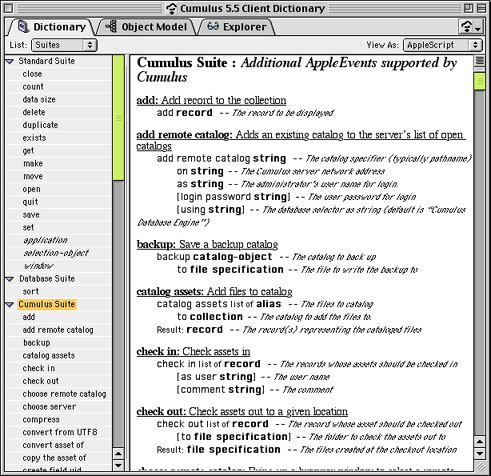
Autor: Christian Abele
